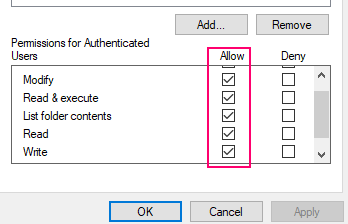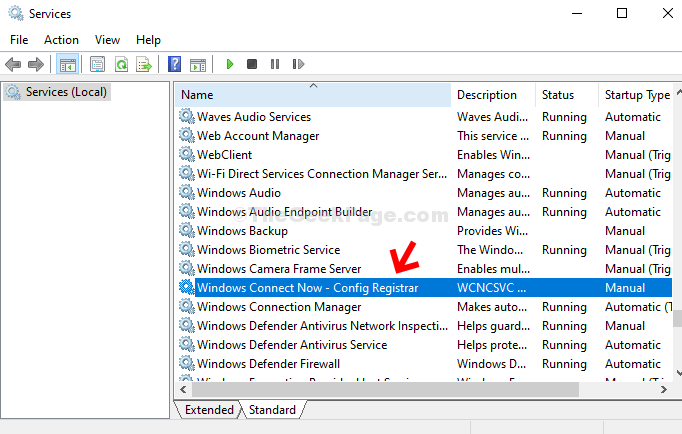Ak ty Nemôžem vytvoriť nový priečinok stačí kliknúť pravým tlačidlom myši na okno na pracovnej ploche a potom kliknúť na „Nový> priečinok”A premýšľate, čo robiť, ste práve na správnom mieste. Urobte túto jednoduchú zmenu vo svojom Editor registrov okno a problém sa vyrieši ľahko.
POZNÁMKA–
Predtým, ako prejdete k hlavnej oprave, dôrazne vám odporúčame, aby ste si vytvorili zálohu registra v počítači. Po otvorení Editor registrov, kliknite na "Súbor” > “Export”Na vytvorenie zálohy.
Ak sa niečo pokazí, môžete svoj register získať jednoduchým importom zálohy.
Oprava 1 - Vytvorte nový podkľúč pod kľúčom shellex -
Musíte vytvoriť nový kľúč v shellexe (spojí všetky skratky v ponuke kliknutia pravým tlačidlom myši) a problém bude vyriešený.
1. Klikni na Vyhľadávanie rámček a napíš „regedit“.
2. Teraz kliknite na „Editor registrov”Z okna so zvýšenými výsledkami vyhľadávania.

3. V ďalšom kroku budete musieť prejsť na tento súbor registra -
HKEY_CLASSES_ROOT \ Directory \ Background \ shellex \ ContextMenuHandlers
4. Teraz, kliknite pravým tlačidlom myši dňa „ContextMenuHandlers”A potom kliknite na“Nové> Kľúč“.
5. Kľúč jednoducho premenujte na „Nový“.

6. Teraz na ľavej strane kliknite na „Nový”A vyberte ju.
7. Teraz na pravej strane dvojité kliknutie dňa „Predvolené”Upraviť.
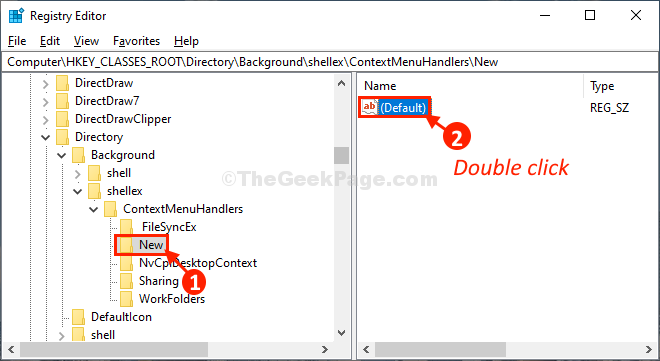
8. V Upraviť reťazec okno, copy-paste vHodnotové údaje:„Škatuľka.
{D969A300-E7FF-11d0-A93B-00A0C90F2719}
9. Potom kliknite na „Ok“.
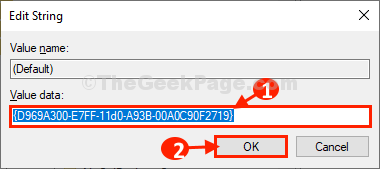
Zavrieť Editor registrov okno.
Skontrolujte, či môžete vytvoriť nový priečinok kliknutím pravým tlačidlom myši na plochu a potom na „Nové> Priečinok“.
Budete môcť vytvoriť nový priečinok rovnako ako predtým.
Oprava 2 - VYPNITE prístup k riadenému priečinku
1. Vyhľadávanie Zabezpečenie systému Windows vo vyhľadávacom poli Windows 10.
2. Teraz kliknite na výsledok hľadania a otvorte ho.
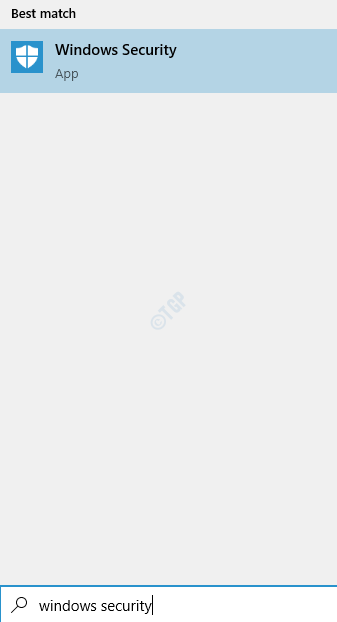
3. Kliknite na Ochrana pred vírusmi a hrozbami.

4. Kliknite na Spravujte ochranu proti ransomvéru.
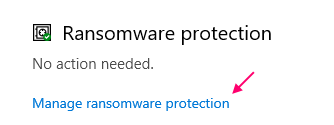
5. Vypnúť Riadený prístup k priečinkom.
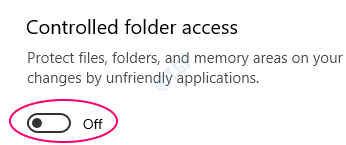
Oprava 2 - Skontrolujte nastavenie zabezpečenia disku
1. Kliknite pravým tlačidlom myši na disku, na ktorom nemôžete vytvoriť nový priečinok
2. Kliknite na vlastnosti.
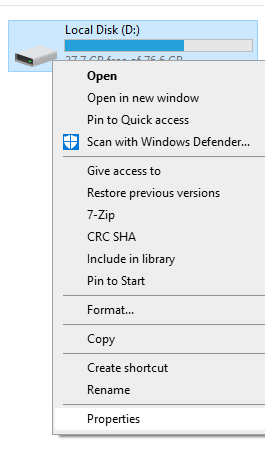
3. Vyberte svoju Používateľ a kliknite na Upraviť.
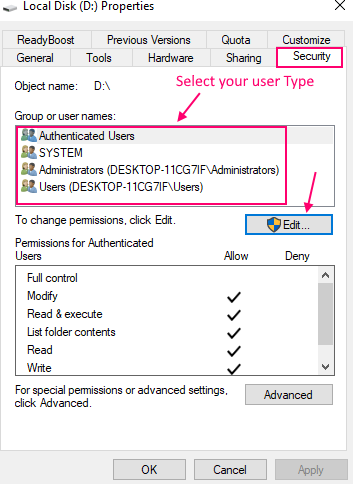
4. Uistite sa, že sú začiarknuté možnosti Upraviť, Zapísať a čítať. Ak tieto možnosti nezačiarknete, kliknite na tlačidlo Použiť a OK.